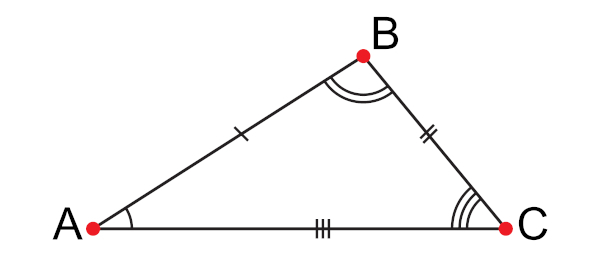Bez sumnje, većina korisnika što ima barem se jednom već žalio na smanjenu kvalitetu slika prilikom slanja. Tema uvijek izaziva rasprave, postavljajući pitanja o tome zašto se to događa i kako to riješiti. Međutim, malo ljudi zna kako stati na kraj ovom problemu. Stoga predstavljamo načine kako održati kvalitetu slika u WhatsAppu.
Naučite kako održati izvornu kvalitetu svojih fotografija na WhatsAppu
vidi više
Zamijenjena ChatGPT-om na poslu, žena provodi tri mjeseca…
Prema umjetnoj inteligenciji: Apple planira integrirati chatbot u…
Sigurno vas je u nekom trenutku zasmetao jasan pad kvalitete vaših fotografija kada ste ih odlučili podijeliti na WhatsAppu. Ispostavilo se da aplikacija sažima datoteke kako bi uštedjela mobilne podatke, šaljući ih brže.
Međutim, postoje dva načina koja možete slijediti kako biste preokrenuli ovu situaciju i više se nikada ne brinuli o kvaliteti slika koje šaljete.
Šalje se kao privitak
Ovo je vjerojatno način koji najčešće koristite kada odlučite dijeliti slike na WhatsAppu. Važno je zapamtiti da se koraci koje morate slijediti razlikuju ovisno o operativnom sustavu vašeg uređaja. Slijediti:
1. android
- Otvorite razgovor i kliknite na isječak;
- Odaberite opciju "Dokument";
- Kliknite na "Pregledaj druge dokumente";
- Pritisnite tri crtice u gornjem lijevom kutu;
- Odaberite "Slike";
- Odaberite datoteku po svom izboru i pošaljite je.
2. iPhone
- U početnom izborniku vašeg mobitela idite na “Fotografije” (galerija);
- U donjem lijevom kutu kliknite gumb za dijeljenje;
- Odaberite opciju "Spremi u datoteke";
- Otvorite WhatsApp razgovor;
- Kliknite gumb "+";
- Odaberite "Dokument";
- Odaberite sliku;
- U gornjem desnom kutu kliknite na "Otvori";
- Pošaljite sliku.
Postavljanje kvalitete slike u WhatsAppu
Alternativa metodi privitka datoteke je odlazak u postavke aplikacije i promjena opcija učitavanja slika. Usput, ova metoda također ima različite puteve za pametne telefone s android i iOS.
1. android
- Otvorite WhatsApp;
- Kliknite na tri točkice koje se nalaze u gornjem desnom kutu;
- Idite na "Postavke";
- Odaberite "Pohrana i podaci";
- Zatim kliknite na "Kvaliteta fotografije";
- Sada samo završite klikom na "Visoka kvaliteta", a zatim na "U redu".
2. iPhone
- Otvorite WhatsApp;
- Kliknite na zupčanik (postavke);
- Odaberite "Pohrana i podaci";
- Odaberite opciju "Kvaliteta medijske datoteke";
- Odaberite opciju "Visoka kvaliteta".